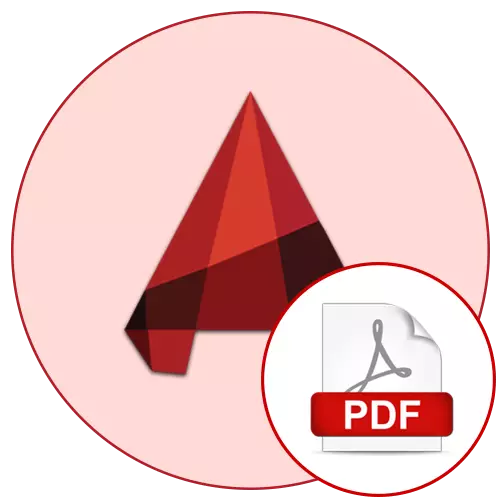
ඔටෝකාඩ් මෘදුකාංග කිහිපයක් ඔවුන්ගේ චිත්ර සමඟ වැඩ කරන අතරම මෙම ව්යාපෘතිය PDF ආකෘතියෙන් සුරැකීමේ අවශ්යතාවයට මුහුණ දී සිටින අතරම. පළපුරුදු පරිශීලකයින් එය "පත්රය" හෝ "ආකෘතිය" මොඩියුලය භාවිතයෙන් ක්ලික් කරන්නන් කිහිපයක් බවට පත් කරනු ඇත, නමුත් ආරම්භකයින්ට යම් යම් දුෂ්කරතා ඇති විය හැකිය. විවිධ ගැටලු වළක්වා ගැනීම සඳහා, ඕනෑම පහසු මොඩියුලයක් හරහා PDF හි ඉතිරිකිරීමේ සියලු තොරතුරු සොයා ගැනීමට පහත දැක්වෙන උපදෙස් වලින් ඔබව හුරු කරවීමට අපි නිර්දේශ කරමු.
චිත්රය ඔටෝකාඩ් හි PDF ආකෘතියෙන් තබා ගන්න
මීට පෙර දැනටමත් පවසා ඇති පරිදි, ඕනෑම පහසු මොඩියුලයක් හරහා ඇඳීමෙන් පී.ඩී.එෆ් වර්ග ගොනුවක් සෑදිය හැකි නමුත් ක්රියාකාරී ඇල්ගොරිතම එතරම් වෙනස් වනු ඇත. ප්රධාන මූලධර්මය සමාන වේ - චිත්රය මුද්රණය කිරීම සඳහා යවනු ලැබේ, නමුත් අතථ්ය කුමන්ත්රණය PDF ලෙස පරිවර්තනය කරයි. මොඩියුල දෙකක් නිදර්ශන ලිපිගොනු වල තැබීමට සහ අවශ්ය පියවර වල ඉටුවීමට මොඩියුල දෙකක් පරිවර්තනය කිරීම අධ්යයනය කිරීමට අපි ඔබට උපදෙස් දෙමු.ක්රමය 1: "පත්රය" මොඩියුලය වෙතින් අපනයනය කිරීම
සංස්කරණය කිරීමේ වැඩ කරන අවකාශයේ "පත්රය" ආකෘතිකරණය සහ චිත්රය සකස් කිරීමෙන් පසු මෙම මොඩියුලයේ නම් කරන ලද මොඩියුලයේ. බොහෝ පරිශීලකයින් මෙතැන් සිට මුද්රණය කිරීම සඳහා ලේඛන යවනු ලැබේ, එබැවින් අපි පළමුව විශ්ලේෂණය කරන්නෙමු, පී.ඩී.එෆ් හි සංරක්ෂණයේ පියවරෙන් පියවර ක්රියාවලිය පෙන්වයි, පී.ඩී.එෆ්.
- චිත්රය අවසන් වූ පසු, "පත්රය" පටිත්ත වෙත යන්න.
- සැලසුම් වින්යාසය සාර්ථකව අවසන් කර ඇති බවට වග බලා ගන්න, ඉන්පසු "ප්රතිදානය" අංශය විවෘත කරන්න.
- මෙහිදී ඔබට "අපනයන" ලැයිස්තුව යෙදවීමට අවශ්ය වනු ඇත.
- එහි, "PDF" තෝරන්න.
- වහාම, සුරකින්න කවුළුව විවෘතව ඇත්තේ ගොනුවේ පිහිටීම, නම සකසා, නම සකසන්න, සුරකින්න බොත්තම ක්ලික් කිරීමෙන් පසුවය.
- එවිට දැනුම්දීම දකුණට දකුණු පසින් දිස්වන අතර මුද්රණ කාර්යය / ප්රකාශනය අවසන් වේ.
- එහි ප්රති ing ලයක් ලෙස ඇති ලේඛනය බැලීමට පහසු වෙබ් බ්රව්සරයක් හෝ සුදුසු මෘදුකාංගයක් භාවිතා කරන්න. ඔබේ නැරඹුම් මෙවලම් ගැන වැඩි විස්තර වෙනම ලිපියක.

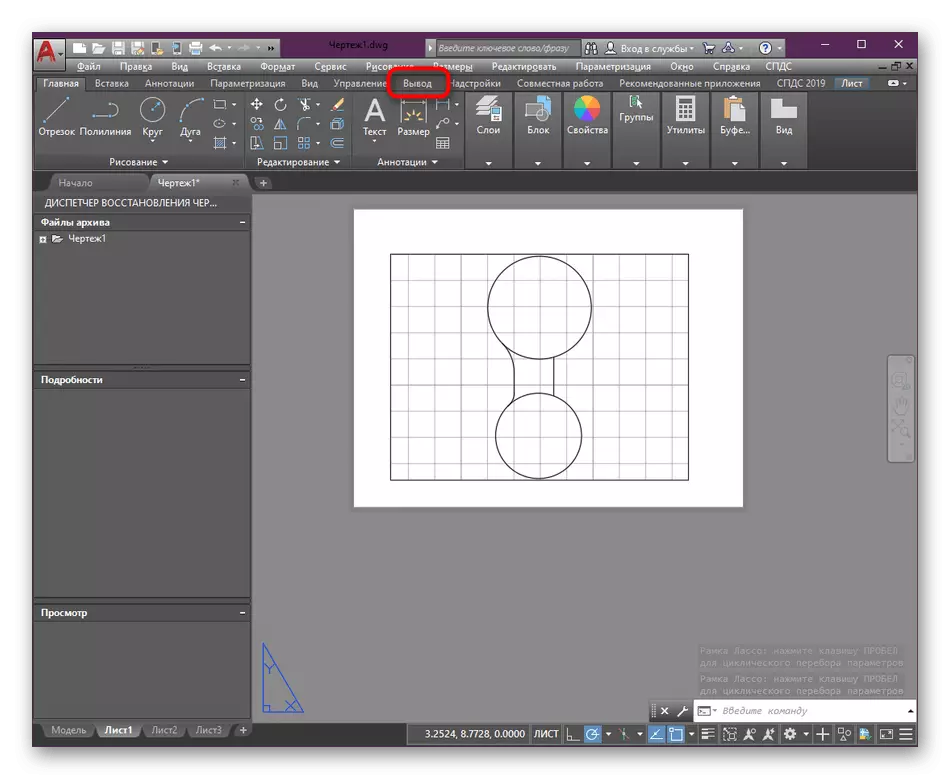

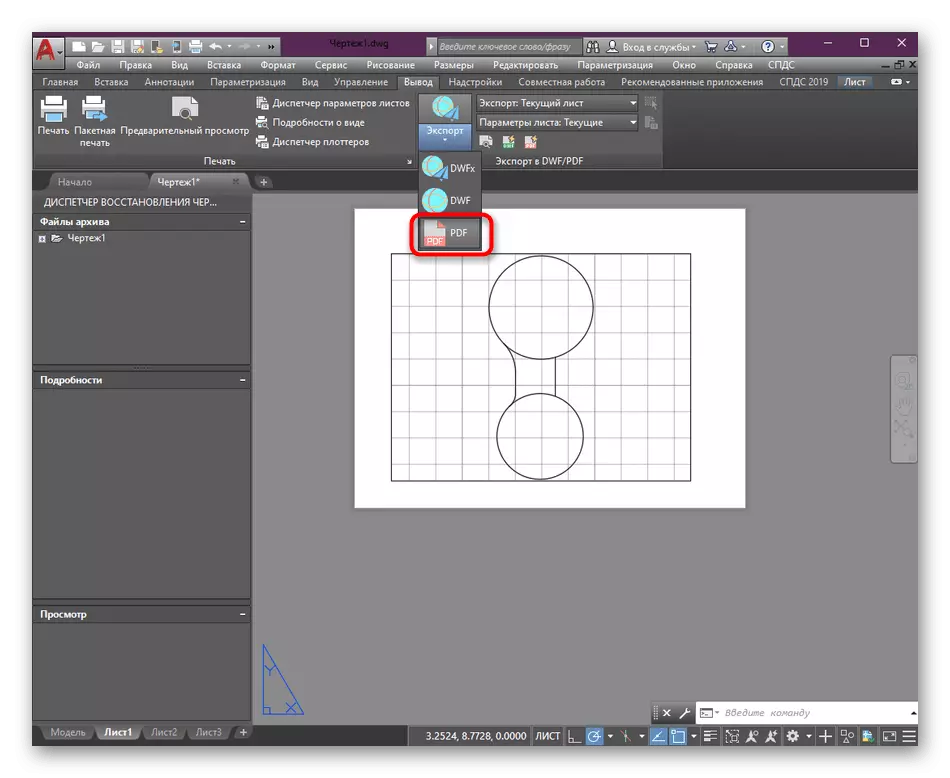



තව දුරටත් කියවන්න: පරිගණකයක PDF ගොනුවක් විවෘත කරන්නේ කෙසේද?
ඔබට පෙනෙන පරිදි, අපනයන වර්ගය තේරීමෙන් පසු, සුරකින්න කවුළුව වහාම සංරක්ෂණය කිරීමට පෙර සංරක්ෂණය කිරීමට පෙර සිටුවීමට ඇති හැකියාව නොමැතිව වහාම දිස් වේ, සමහර විට අවශ්ය වේ. එවැනි අවස්ථාවන්හිදී, කවුළුව වැසීමෙන් ක්රියාව අවලංගු කර පියවර ගන්න:
- "පත්ර පරාමිතීන්" කොටසේ, "අභිබවා යන්න" තෝරන්න.
- "අභිබවා යන කොළ පරාමිතීන්" මෙනුව විවෘත වේ. මුද්රණ ශෛලීය වගුව, පෙරදිග, පරිමාණය සහ කඩදාසි ආකෘතිය තෝරා ගැනීමට ඔබට ඉඩ සලසන ප්රධාන අයිතම එහි ඇත.
- ඊට අමතරව, සන්දර්භය මෙනුව විවෘත කිරීම සඳහා පත්ර පටිත්තෙහි PCM මත ක්ලික් කරන්නැයි අපි ඔබට උපදෙස් දෙමු.
- එහි, "පත්ර පරාමිති කළමනාකරු" අයිතමය සඳහන් කරන්න.
- වත්මන් පත්රය තෝරා සංස්කරණය කිරීමට ඉදිරියට යන්න.
- දැන් ඔබට කොළ පූර්ව වින්යාස කිරීමට පෙර වින්යාසගත හැකිය. සමහර පරිශීලකයින් තමන්ගේම ආකෘතියක් සැකසීමට කැමැත්තක් දක්වයි, ඒකවර් රෝම මුද්රණ ශෛලියක් තෝරන්න හෝ අතිරේක පරාමිතීන් සඳහන් කරන්න. මේ සියල්ල පෞද්ගලික අභිමතය පරිදි සිදු කෙරේ.






තහඩු වල අතිරේක සැකසුම් සම්බන්ධයෙන්, තමන්ගේ පරාමිතීන් සැකසීම, මේ සියල්ල වෙන වෙනම ලේඛන හැඩතල ගැන්වීම සඳහා වෙන වෙනම සිදු කෙරෙමින් පවතී. අපගේ වෙබ් අඩවියේ මෙම මාතෘකාව පිළිබඳ විශේෂ තොරතුරු තිබේ, එහිදී වින්යාස කිරීමේ ක්රියාවලිය සහ එකතු කිරීමේ ක්රියාවලිය පැහැදිලිව පෙන්නුම් කරයි.
තව දුරටත් කියවන්න: ඔටෝකාඩ් හි පත්රයක් නිර්මාණය කරන්නේ කෙසේද?
ක්රමය 2: ආදර්ශ මොඩියුලයේ මුද්රණය කිරීම
ඔබ ඔටෝකාඩම් සමඟ ඔබේ වැඩ කටයුතු ආරම්භ කරන්නේ නම්, ප්රධාන වැඩකරන පරිසරය "ආකෘතිය" ලෙස හැඳින්වෙන්නේ යැයි ඔබ නොදන්නවා විය හැකිය. එය විවිධ චිත්ර නිර්මාණය කරන අසීමිත අවකාශයකින් සමන්විත වේ. සමහර විට එක් ව්යාපෘතියකට චිත්ර කිහිපයක් පවා ගැලපේ. සාමාන්යයෙන්, පරිශීලකයින් මෙම මොඩියුලයෙන් මුද්රණය කිරීම සඳහා ලේඛන යවන්නේ නැත. කෙසේ වෙතත්, සමහර විට PDF හි මූලික පිරිසැලසුම් හෝ අතරමැදි විකල්පයක් සුරැකීමේ අවශ්යතාවය:
- කෙටිමං පැනලයේ පිහිටා ඇති මුද්රණ බොත්තම මත ඔබ ක්ලික් කරන සුදුසු මොඩියුලයට යන්න. ඔබට මුද්රණය ඇමතීමට සහ සම්මත උණුසුම් යතුර Ctrl + p මත ක්ලික් කළ හැකිය.
- විවෘත වන කවුළුව තුළ, පළමුව පළමුව මුද්රණ යන්ත්රය හෝ කුමන්ත්රණය නියම කරයි. පී.ඩී.එෆ් වෙත සුරැකීම මේ ආකාරයෙන් සිදු කිරීම ගැන පුදුම නොවන්න, මන්ද ඔටෝකාඩ් හි මෙම මෙහෙයුම අථත්ය මුද්රාව ලෙස හැඳින්වෙන්නේ අප දැනටමත් කතා කර ඇති බැවිනි.
- මුද්රණ යන්ත්රවල විශාල ලැයිස්තුවක් විවෘත කිරීමෙන් පසු, "dwg සිට pdf.p33 දක්වා" නූලක් තිබිය යුතුය.
- සම්මත ක්රියාමාර්ග දැන් නිෂ්පාදනය කරනු ලැබේ. ආරම්භ කිරීම සඳහා සුදුසු කඩදාසි ආකෘතියක් තෝරා ඇත.
- ඊළඟට, මුද්රණ ප්රදේශය ලෙස "රාමුව" තෝරා ගනු ලැබේ.
- ඉතිරි කිරීම සඳහා සියලු අයිතම ග්රහණය කර ගන්නා රාමුව අතින් නියම කිරීම සඳහා ඔබව වැඩපොළ වෙත ගෙන යනු ඇත.
- පත්රයේ කේන්ද්රයේ රූපය තැබීමට "මධ්යස්ථානය" වෙත පිරික්සුම් කොටුව පරීක්ෂා කිරීමට අමතක නොකරන්න.
- පෙරනිමි විලාසිතාවේ පත්රය අතහැර හෝ අපේක්ෂිත, උදාහරණයක් ලෙස, චිත්රය කළු සහ සුදු පැහැයෙන් බේරා ගැනීම සඳහා ඒකවර්ණ.
- ඔබේ අභිමතය පරිදි දිශානතියද දක්වයි.
- වින්යාසය සම්පූර්ණ කිරීමෙන් පසු, මුද්රණ ක්රියාව තහවුරු කිරීම සඳහා "හරි" බොත්තම ක්ලික් කිරීමට පමණි.
- ඉදිකරන ලද බ්රව්සර් කවුළුවක් විවෘත වේ, එහිදී ස්ථානය සහ ගොනු නාමය නියම කර ඇත.
- පරිවර්තනය කළ ඇඳුමක් ඇති බවට වග බලා ගැනීම සඳහා ඔබට නිශ්චිත ෆෝල්ඩරයට යා හැකිය.





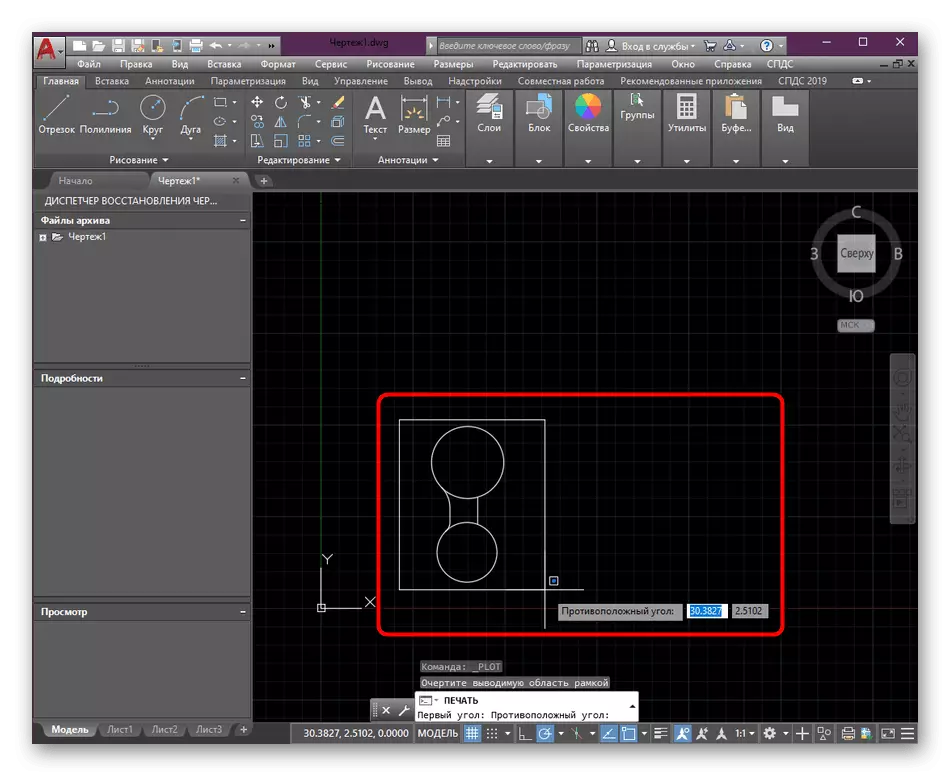






විද්යුත් චිත්රය සංරක්ෂණය කිරීමට පෙර අනෙකුත් සූදානම්තා වැඩවලට පෙර, සියලු විස්තර සලකා බැලීම සඳහා කල්තියා නිෂ්පාදනය කිරීම අවශ්ය වේ. ප්රධාන මෙවලම් සමඟ අන්තර්ක්රියා මාතෘකාව පිළිබඳ මුළු ද්රව්ය සහ ඔටෝකාඩ් කාර්යයන් පහත සබැඳිය ක්ලික් කිරීමෙන් සොයාගත හැකිය.
වැඩිදුර කියවන්න: ඔටෝකාඩ් වැඩසටහන භාවිතා කිරීම
පී.ඩී.එෆ් ආකෘතියෙන් ඔටෝකාඩ් චිත්ර ඇඳීම සඳහා ක්රම දෙකක් සමඟ ඉහත ඔබ හුරුපුරුදුය. ඔබට පෙනෙන පරිදි, මේ සඳහා කිසිවක් සංකීර්ණ කිසිවක් නැත, ඔබට ප්රශස්ත ක්රමය තෝරාගෙන මූලික සැකසුම් සිදු කිරීම අවශ්ය වේ. PDF වෙතින් දැනට පවතින ලියකියවිලි පී.ඩී.එෆ් සිට DwG දක්වා පරිවර්තනය කිරීමේ අවශ්යතාවය තිබේ නම්, අනෙක් අතට අවධානය යොමු කිරීමට අපි යෝජනා කරන්නේ, එම පරිවර්තනයේ ස්ථාවර මාධ්යයන්ගේ කාර්යය පෙන්නුම් කරන සුදුසු උපදෙස් කෙරෙහි අවධානය යොමු කිරීමයි.
තව දුරටත් කියවන්න: පීඩීඑෆ් ගොනුව Dwg බවට පරිවර්තනය කරන්න
